Warframe es el juego de disparos multijugador en línea más popular porque es gratuito y de fácil acceso.Puedes descargar este juego gratis desde Steam.Algunas actualizaciones se lanzan regularmente para improvisar el juego.Sin embargo, una mala configuración de la red hizo que fallaran las actualizaciones de Warframe.
Si tienes problemas para actualizar tu juego, este artículo te ayudará mucho.Hemos traído una guía perfecta para ayudarlo a solucionar las fallas de actualización de Warframe.Entonces, ¡sigue leyendo!
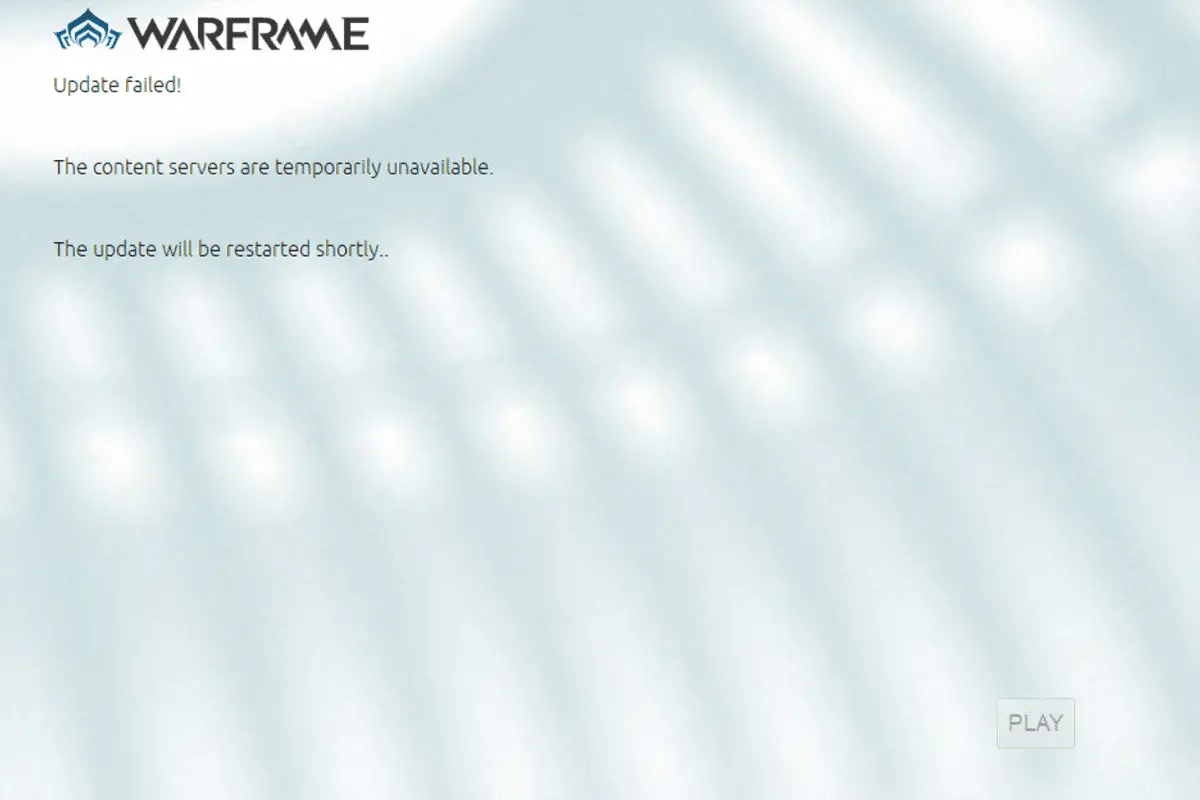
Contenido
- 1 Cómo solucionar el error de actualización de Warframe en Windows 10
- 1.1 Método XNUMX: cambiar a una conexión Ethernet
- 1.2 Método XNUMX: reiniciar la computadora
- 1.3 Método 3: Inicie Warframe como Administrador
- 1.4 Método 4: Conéctate usando una VPN
- 1.5 Método XNUMX: verificar el caché de descarga
- 1.6 Método 6: restablecer la configuración de la red local
- 1.7 Método 7: Permitir Warframe en el Firewall de Windows Defender
- 1.8 Método 8: deshabilite el Firewall de Windows Defender (no recomendado)
- 1.9 Método 9: ejecutar un análisis de malware
- 1.10 Método 10: Reparar Microsoft Visual C++ Redistributable
- 1.11 Método 11: reinstalar el paquete redistribuible de Microsoft Visual C++
- 2 Preguntas frecuentes sobre problemas de bloqueo de Warframe
- 3 Oh, hola, gusto en conocerte.
Cómo solucionar el error de actualización de Warframe en Windows 10
Hay varias razones que desencadenan este problema.Desde la configuración de Internet hasta la presencia de malware, puede tener problemas en cualquier momento.Lea esta sección detenidamente para comprender qué causa este error en Windows 10.
- Paquete redistribuible de Microsoft Visual C++ roto:Los paquetes redistribuibles incorrectos de Microsoft Visual C++ pueden causar problemas con las actualizaciones.Si encuentra algún conflicto durante la instalación de este paquete, cancele el proceso y reinícielo.Además, si instaló paquetes por error, corríjalos manualmente para solucionar el problema.
- Configuración de Internet en conflicto:El suministro adecuado de Internet es necesario no solo para Warframe, sino también para todos los juegos en línea.Si no tiene un suministro de Internet estable, a menudo será interrumpido durante el juego.Si está utilizando una red Wi-Fi, asegúrese de que la cantidad de usuarios conectados en la cola no pueda obtener el aprovisionamiento de red adecuado desde el último usuario.Si está utilizando una conexión Ethernet, asegúrese de que esté habilitada.Se recomienda que utilice una conexión por cable en lugar de una red inalámbrica para un servicio ininterrumpido.
- Descarga masiva en la configuración del iniciador de Warframe:Si hay algún problema con la configuración del iniciador de Warframe, encontrará estos problemas al actualizar.En su configuración hay una opción llamada Descarga masiva, que hará que el proceso de descarga de actualizaciones en la cola sea más fluido.Esta función trata todas las descargas como un solo paquete y las descarga juntas.Si deshabilita esta función en la configuración de Warframe, puede corregir este error.
- Instalación rota de DirectX: DirectX es un conjunto de elementos de Windows que vinculan su software/juego directamente a su hardware de video y audio.Warframe usa DirectX para mejorar la experiencia multimedia.Si tiene algún archivo de instalación corrupto o perdió alguno en el proceso, es posible que no pueda actualizar el juego fácilmente.Esto puede causar problemas al actualizar Warframe, para arreglar esto, instala la última versión de DirectX en tu sistema.
- Caché del juego corrupto:El caché del juego almacena memoria temporal para el juego para un acceso más rápido la próxima vez que se inicie.Más tarde, la memoria caché del juego puede acumularse en su sistema con el tiempo, causando problemas.Los cachés de juegos corruptos se pueden borrar manualmente siguiendo las instrucciones de los métodos que se describen a continuación.
- La presencia de programas maliciosos:El malware o los programas maliciosos son siempre una amenaza para su sistema, interrumpiendo las funciones de rutina normales.Si cree que este error de actualización para Warframe es causado por un programa malicioso, ejecute un análisis antivirus para confirmar.Elimine completamente el programa de su sistema y verifique si ha resuelto el problema.
- El Firewall de Windows Defender está bloqueando Warframe:¡El título explica bastante!Windows Defender Firewall es una suite de seguridad que bloqueará la apertura de sitios web, juegos, programas o aplicaciones como amenazas.Para solucionarlo, desactívelo temporalmente (no recomendado) o incluya el juego en la lista blanca en el Firewall de Windows Defender.
- Aplicaciones que consumen mucha CPU y se ejecutan en segundo plano:Tendrá problemas si hay demasiadas aplicaciones ejecutándose en segundo plano durante la actualización, o si usa programas que consumen muchos recursos como Netflix o Twitch durante la actualización.Cierra las aplicaciones que se ejecutan en segundo plano e intenta actualizar el juego nuevamente.
- Controlador de red en conflicto:Hay dos situaciones aquí que desencadenan este error.Primero, si su controlador de red está desactualizado, el controlador anterior no será compatible con la última versión del juego, lo que causará problemas.Por lo tanto, actualice su controlador de red a la última versión.En segundo lugar, si tiene problemas de actualización después de actualizar su controlador de red, significa que la última versión del controlador no es compatible con el juego.Entonces, en este caso, revierta el controlador a la versión anterior.
- Sistema operativo Windows obsoleto:Solo el último sistema operativo de Windows puede ejecutar la última versión de los juegos en línea sin problemas.Si te falta esta función, no podrás actualizar el juego fácilmente, ya que provoca varios problemas conflictivos.Actualice el sistema operativo y verifique si el problema está resuelto.
Esta sección compila una lista de formas de solucionar problemas de actualización.Los primeros tres métodos son pasos simples de solución de problemas que lo ayudarán a resolver el problema en unos pocos pasos.Si sigue estos métodos simples y no obtiene soluciones, continúe e implemente los principales métodos de solución de problemas.
Método XNUMX: cambiar a una conexión Ethernet
Asegúrese de que suconexión a Internet¿Es estable?Cuando la conexión a internet no es óptima, la conexión se interrumpe con mayor frecuencia, lo que resulta en un proceso de actualización incompleto.Repare su conexión a Internet siguiendo las instrucciones dadas.
- puedes correr a toda velocidadprueba 以Conozca el nivel óptimo de velocidad de la red.
- Tú también puedesElige un nuevo plan de Internet más rápidoy compre a su proveedor de red.
- A veces, una conexión Wi-Fi no es suficiente para jugar.Bajo estas circunstancias,Cambiar a una conexión ethernet puede solucionar los problemas del servidory actualice la pregunta.

Método XNUMX: reiniciar la computadora
Se recomienda que reinicie su sistema antes de probar otros métodos.En la mayoría de los casos, un simple reinicio resolverá el problema sin ningún diseño desafiante.Así que intente reiniciar su sistema.Por esta razón-
1. Presione simultáneamente Tecla Win + DNavegar a Escritorio .
2. Ahora, presione simultáneamente Teclas Alt + F4 .Ya verás cerrar ventanas Aparecerá una ventana emergente como se muestra a continuación.
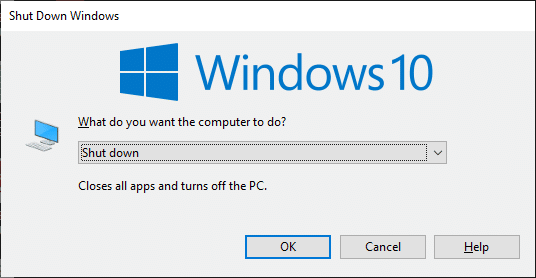
3. Ahora, haga clic en el cuadro desplegable y seleccione Reanudar Opciones.
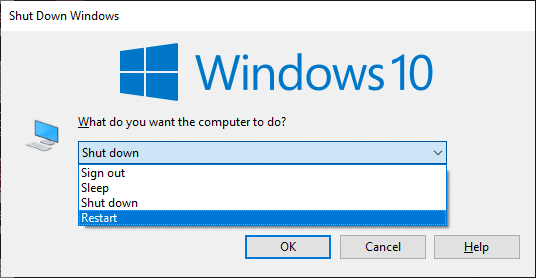
4. Finalmente, Presione Entrar O haga clic en OK Reinicie el sistema.
Método 3: Inicie Warframe como Administrador
Necesita derechos administrativos para acceder a algunos archivos y servicios en Warframe.Si no tiene los privilegios administrativos requeridos, puede recibir un error de actualización de Warframe fallida.Sin embargo, pocos usuarios sugirieron que ejecutar el programa como administrador resolviera el problema.
1. Haga clic derecho en el escritorioAtajos de Warframeo navegar amanual de instalaciónY haga clic derecho sobre él.
2. Ahora, haga clic enAtributos.
3. En la ventana Propiedades, cambie acompatibilidad"Pestaña.
4. Ahora, marque Ejecutar este programa como administradorCaja.
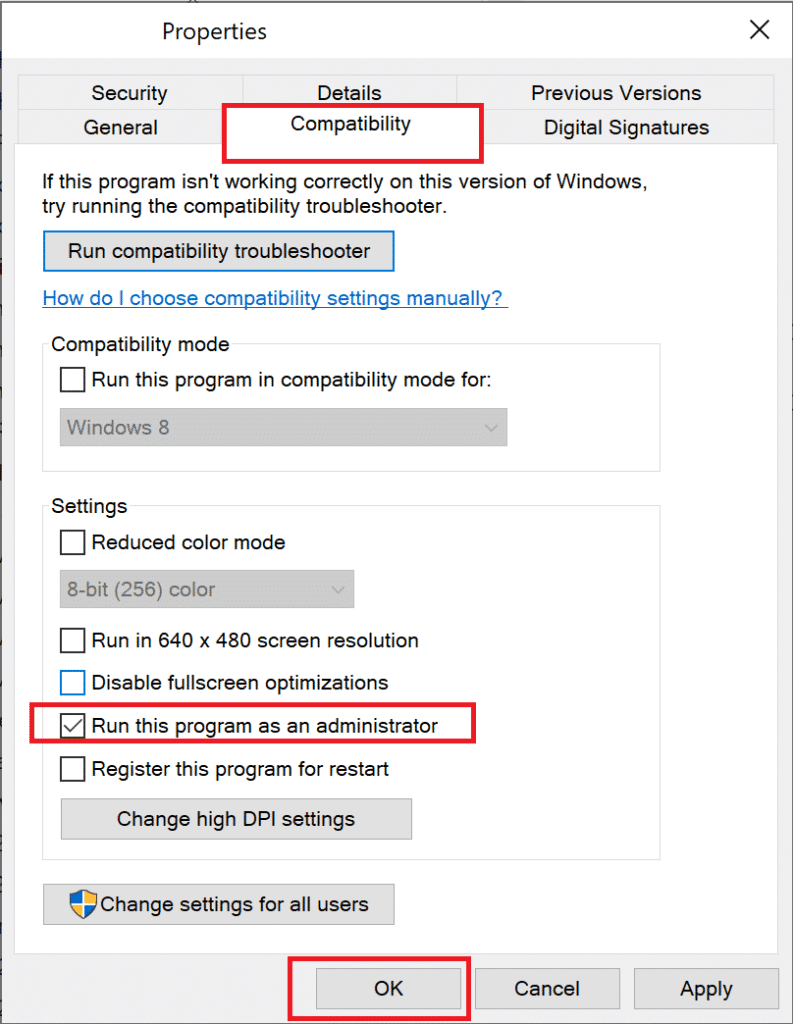
5. Finalmente, haga clic enAplicación >OKPara guardar los cambios.
Ahora, reinicie el programa para ver si se resuelve el problema.
Método 4: Conéctate usando una VPN
Si seguir los métodos discutidos anteriormente no resolvió su problema, existe una pequeña posibilidad de que su red tenga problemas de conectividad.Los servidores de juegos y los proveedores de servicios de Internet pueden entrar en conflicto durante la transmisión, por lo que si usaRed privada virtual, puedes resolver el problema.Muchas VPN ofrecen versiones de prueba antes de descargarlas.Así que úselos y descargue actualizaciones si es posible.Siga los pasos dados para conectar VPN en Windows 10.
1. Presione simultáneamente Tecla Windows + I puesta en marcha 設置.
2. Elija Redes e Internet, como muestra la imagen.
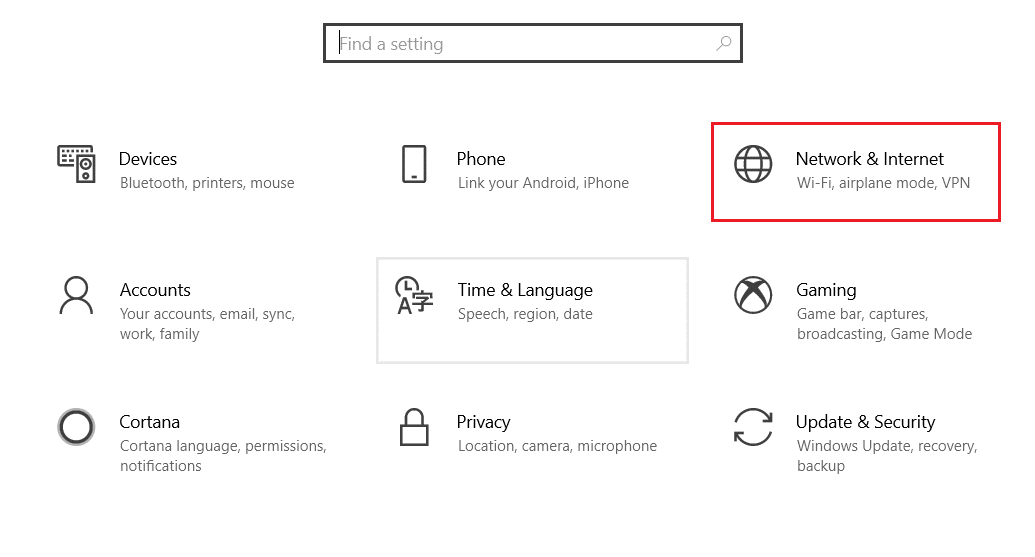
3. Haga clic en en el panel izquierdoVPN , luego haga clic con sucliente VPN correspondiente Botón de conexión.
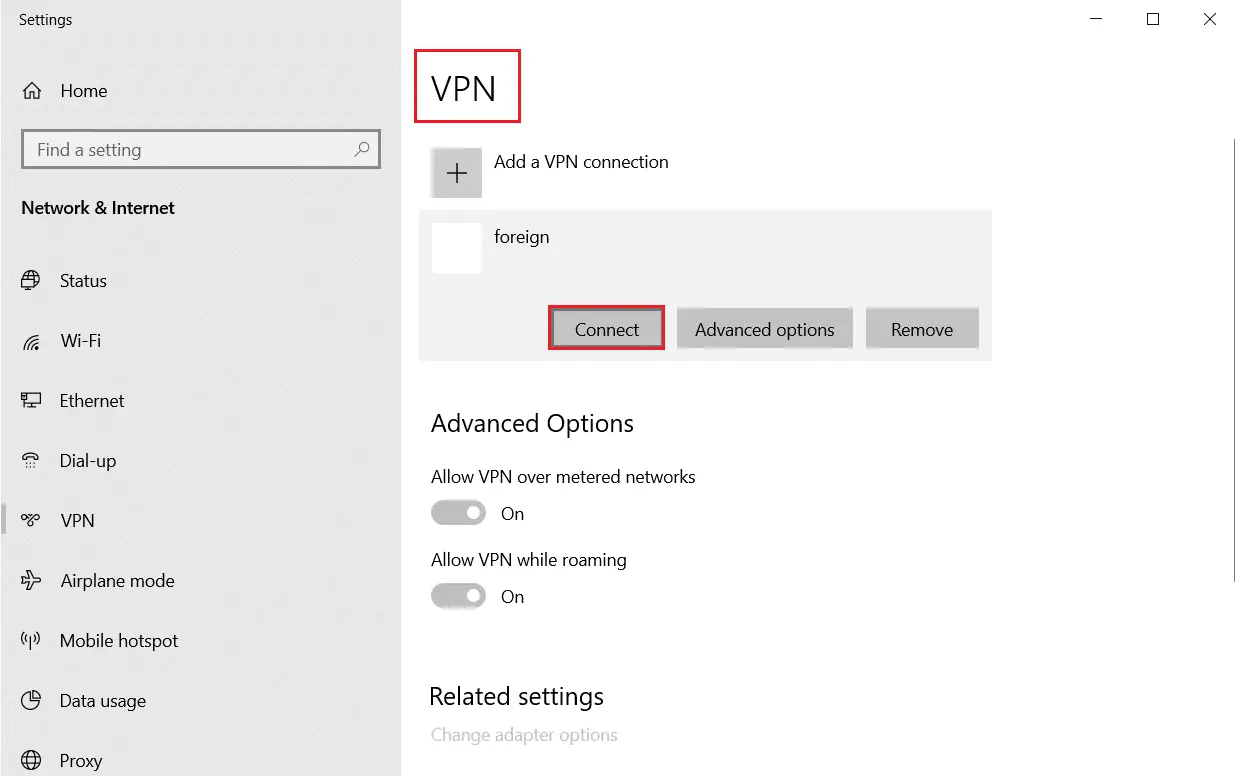
Método XNUMX: verificar el caché de descarga
Ahora, si tiene algún caché de descarga corrupto en su juego, encontrará errores al actualizar Warframe.Ahora, para solucionar este problema, siga los pasos a continuación para verificar el caché de descarga como se muestra a continuación.
1. EmpezarWarframey haga clic en la parte superior derecha設置icono, como se muestra en la siguiente figura.
![]()
2. Ahora, haga clic endescargar caché"bajo"verificar"Opción y luego haga clic en"OK".imagen de referencia
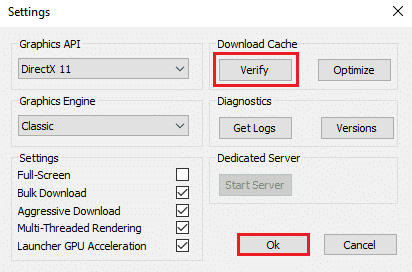
3. Ahora, confirme el aviso,¿Verificar datos del juego?Advertencia: haga clicOKpuede tomar mucho tiempo para completar.imagen de referencia
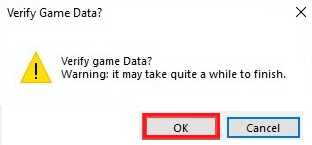
Ahora, espere a que se complete el proceso y verifique si el problema está resuelto.
Método 6: restablecer la configuración de la red local
Varios problemas de conectividad de red también pueden causar tales problemas, y puede solucionarlos restableciendo la configuración de su red local, como se describe a continuación.
1. Abrir escribiendo en el menú de búsquedaPanel de control.
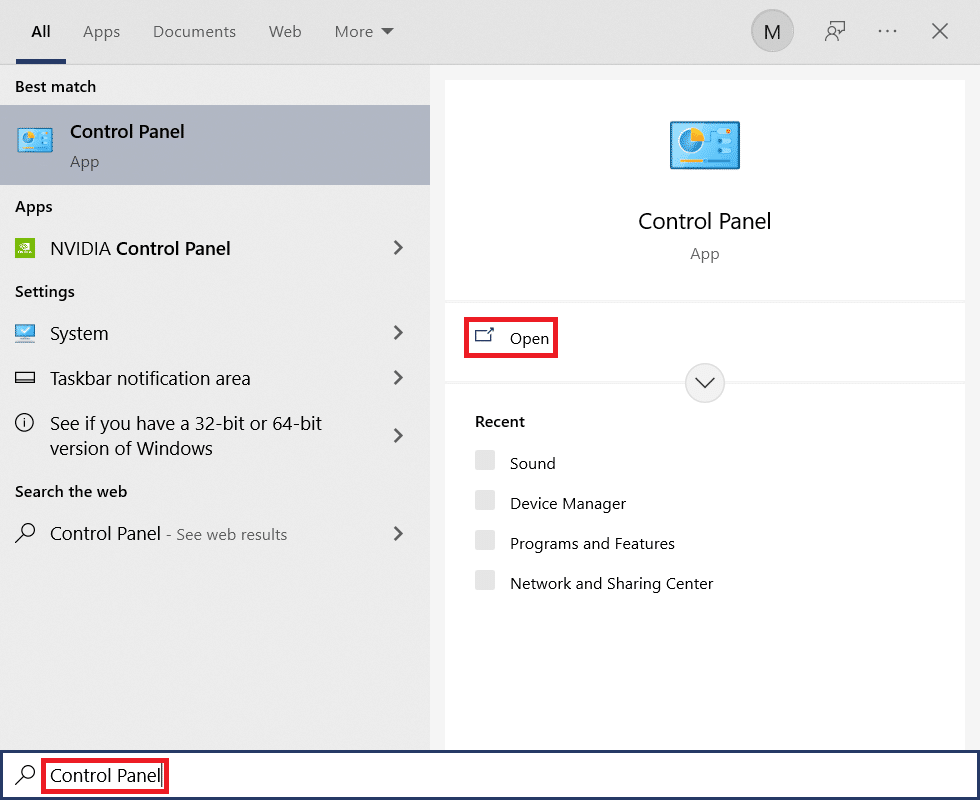
2. Ahora, configure elVer porlas opciones están configuradas paraCategoríaY eligeRed e Internetenlace, como se muestra a continuación.
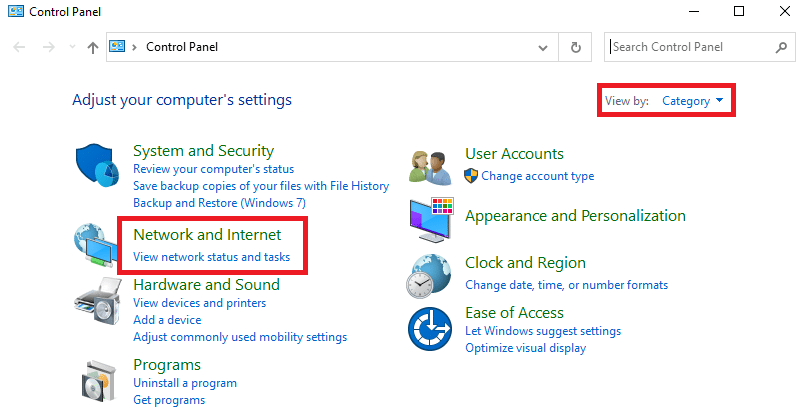
3. Aquí, haga clicOpciones de Internet,Como sigue.
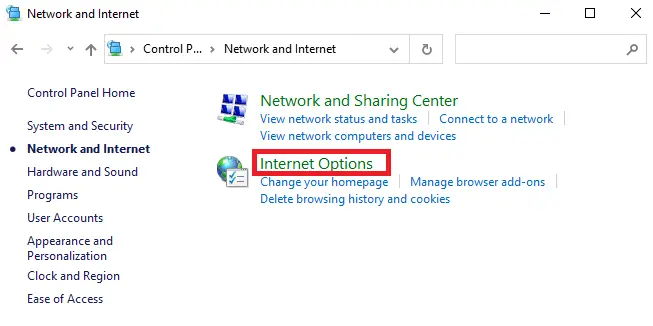
4. Ahora, en la ventana Propiedades de Internet, cambie aconectarpestaña y seleccioneConfiguración de LAN,Como sigue.
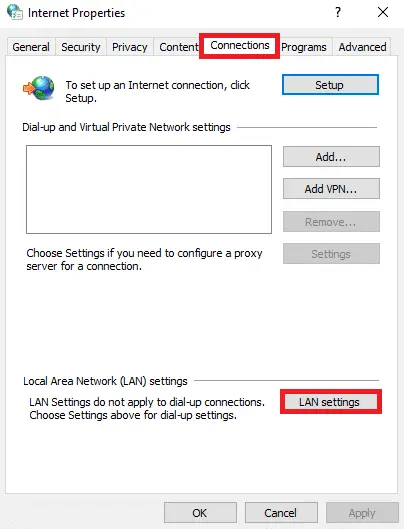
5. Aquí, seleccioneDetectar automáticamente la configuracióncasilla y asegúrese de que no esté marcadaUtilice un servidor proxy para su LANcaja (a menos que la necesite).
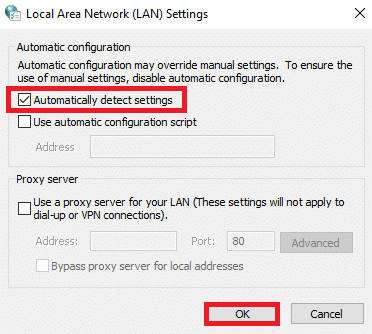
6. Finalmente, haga clic enOK"Guarde los cambios y verifique si el problema está resuelto.
Método 7: Permitir Warframe en el Firewall de Windows Defender
El Firewall de Windows Defender puede bloquear el proceso de descarga de Warframe, lo que provoca el error de actualización de Warframe.Entonces, siga los pasos a continuación para habilitar Warframe en el Firewall de Windows Defender.
1. Presione tecla de Windows, existe Barra de búsqueda de WindowsEscribe Panel de controlY haga clic en Abierto.
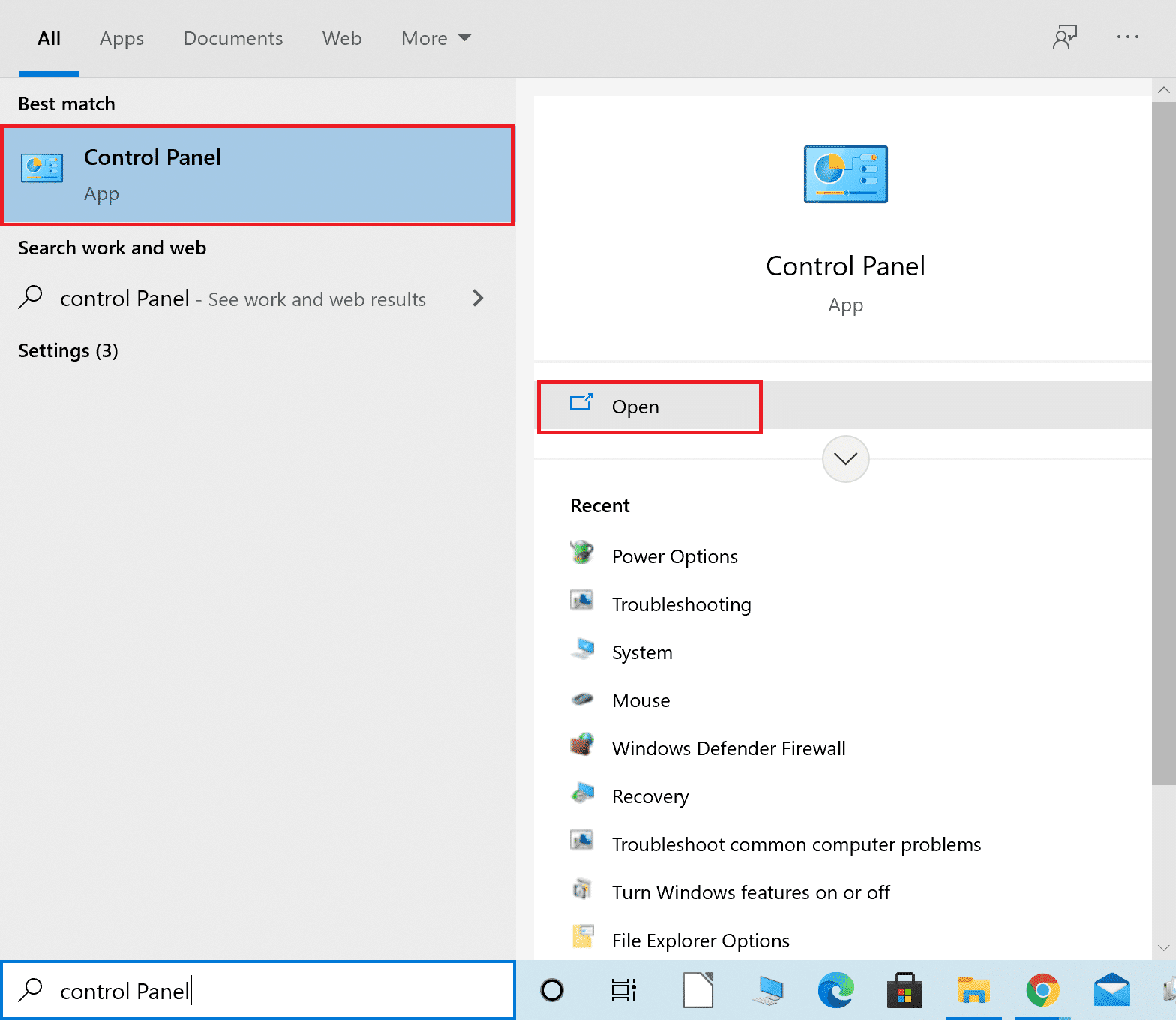
2. Aquí, establece Ver por: > Iconos grandes Y haga clic en Cortafuegos de Windows Defender Seguir.
![]()
3. A continuación, haga clic en Permitir una aplicación o función a través del Firewall de Windows Defender.
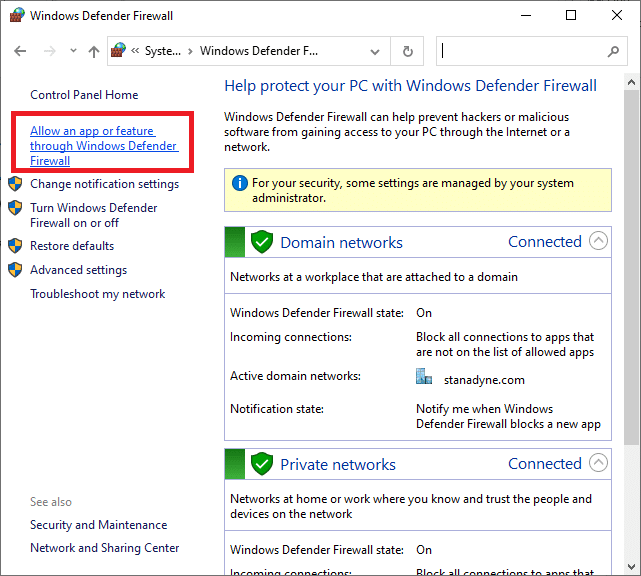
4A.marcado con una marca de verificación como Privado 和 Públicocasilla de verificación para buscar y permitir Warframea través del cortafuegos.
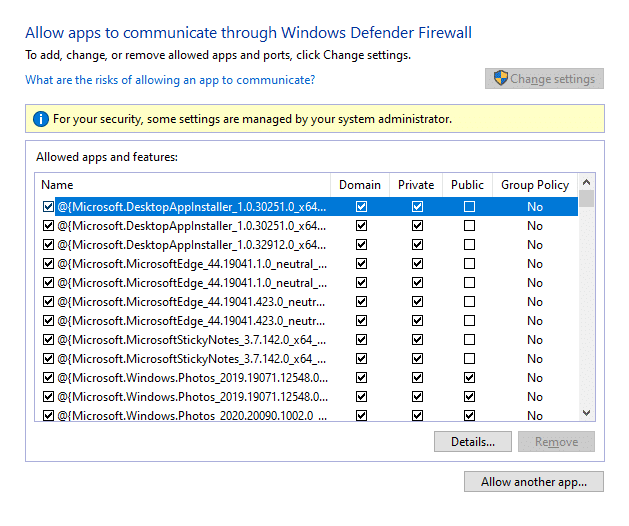
4B.Como alternativa, puede hacer clic en Cambiar ajustes, luego haga clicPermitir otras aplicaciones... botón para navegar yWarframeLa aplicación se agrega a la lista.Luego, marque la casilla que le corresponda.
5. Finalmente, haga clic en OK guardar cambios.
Método 8: deshabilite el Firewall de Windows Defender (no recomendado)
Algunos usuarios informaron que los errores de actualización desaparecieron cuando se apagó el Firewall de Windows Defender.Siga los pasos a continuación para deshabilitarlo y corregir el error de actualización fallida de Warframe.
Nota:Deshabilitar el firewall hace que su sistema sea más vulnerable a los ataques de malware o virus.Entonces, si elige hacerlo, asegúrese de habilitarlo lo antes posible después de solucionar el problema.
1. Siga las instrucciones anteriores para comenzarPanel de controlY eligeSistema y seguridad.
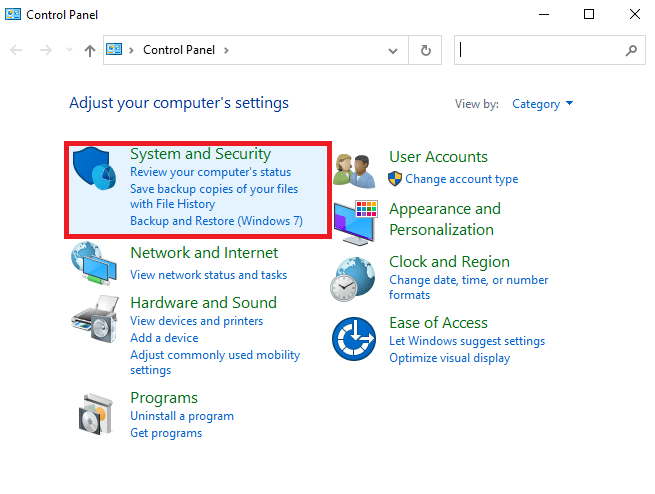
2. Ahora, haga clic encortafuegos de windows defender,como se muestra aquí.
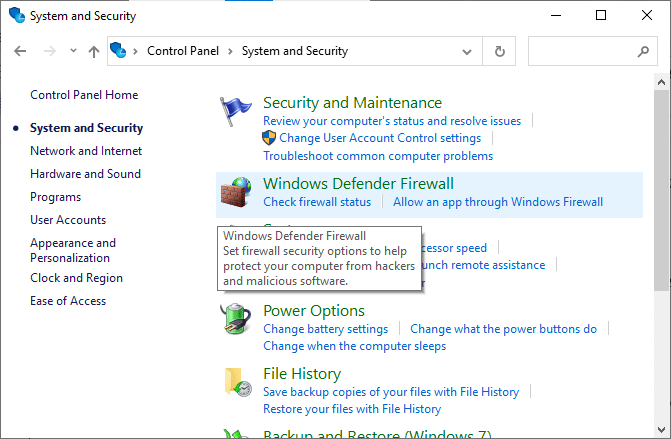
3.Seleccione del menú de la izquierdaActive o desactive las opciones de Firewall de Windows Defender.Consulte la imagen a continuación.
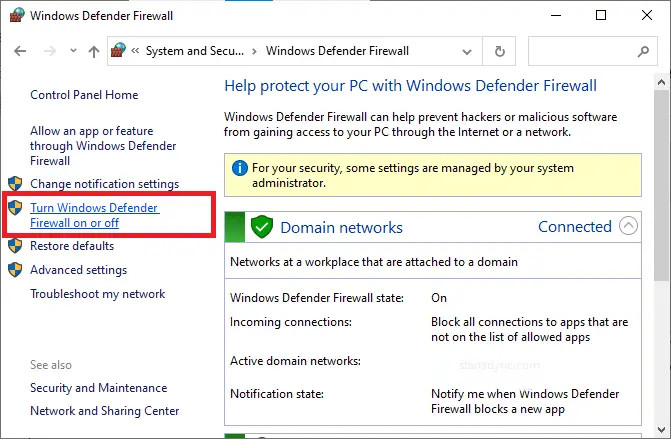
4. Ahora, revisa las opciones disponibles en esta pantallaDesactive el Firewall de Windows Defender (no recomendado)casilla junto a la opción.Consulte la imagen dada.
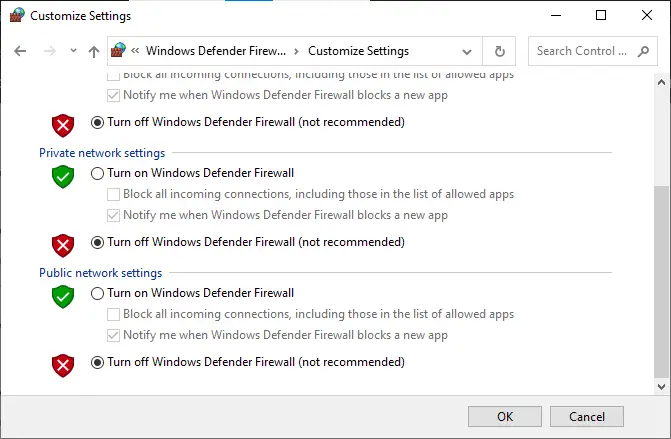
5.ReanudarTu sistema.Compruebe si el problema ya está resuelto.
Método 9: ejecutar un análisis de malware
Cuando cualquier virus o malware usa el archivo warframe.exe, es posible que Windows Defender no pueda identificar la amenaza.Por lo tanto, los piratas informáticos pueden acceder fácilmente a su sistema.En raras ocasiones, el malware, como gusanos, errores, bots, adware, etc., también puede causar este problema.Porque están diseñados para comprometer el sistema de un usuario, robar datos privados o espiar el sistema sin que el usuario lo sepa.
Nota:Se recomienda no abrir correos electrónicos sospechosos ni hacer clic en enlaces comprometidos para evitar este tipo de problemas.
Sin embargo, puede identificar si su sistema está bajo una amenaza maliciosa por el comportamiento anormal del sistema operativo.
- Notará varios accesos no autorizados.
- Su sistema se bloqueará con más frecuencia.
Estos son los pasos para ejecutar un análisis de malware para corregir el error de actualización fallida de Warframe.
1. Presione simultáneamenteTecla Windows + I puesta en marcha 設置.
2. Aquí, haga clic Actualización y seguridad ajustes como se muestra.

3. Vaya a En el panel izquierdoSeguridad de Windows.
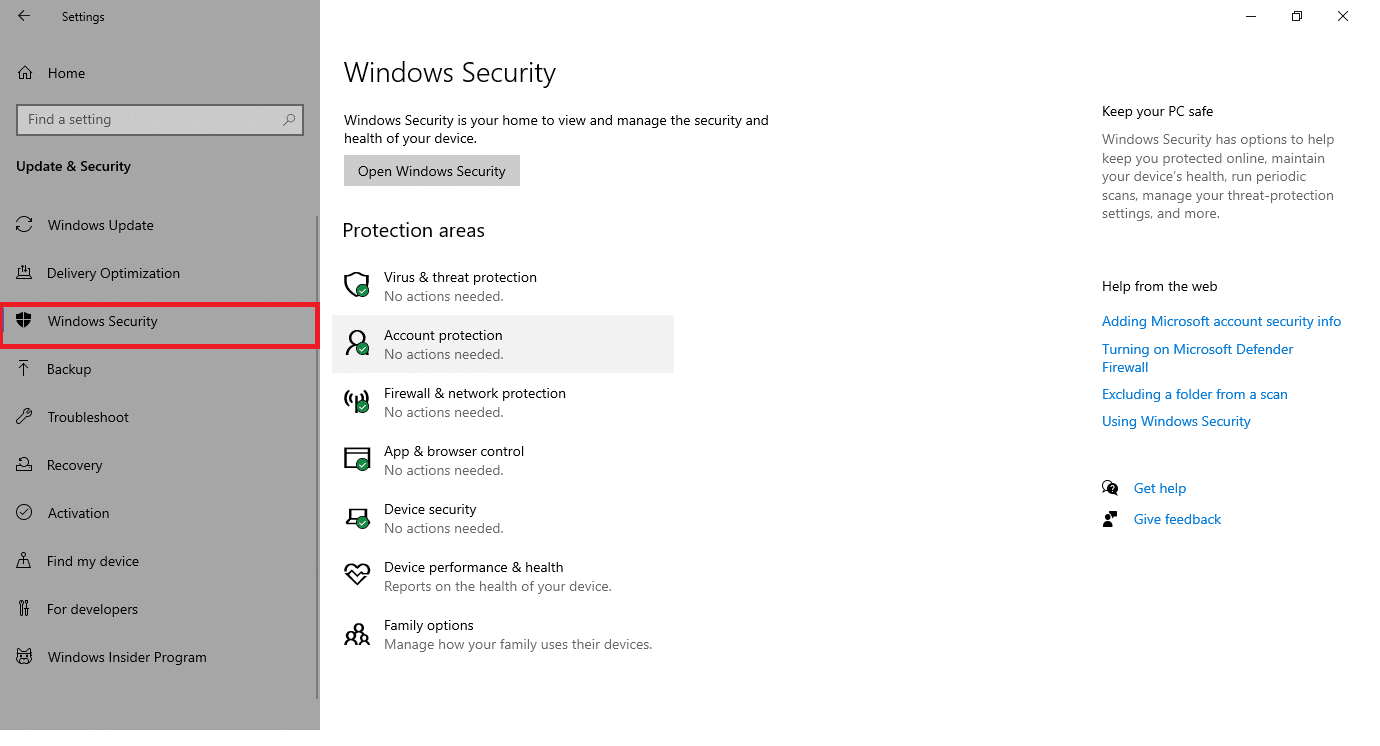
4. Haga clic en en el panel derecho Protección contra virus y amenazas Opciones.
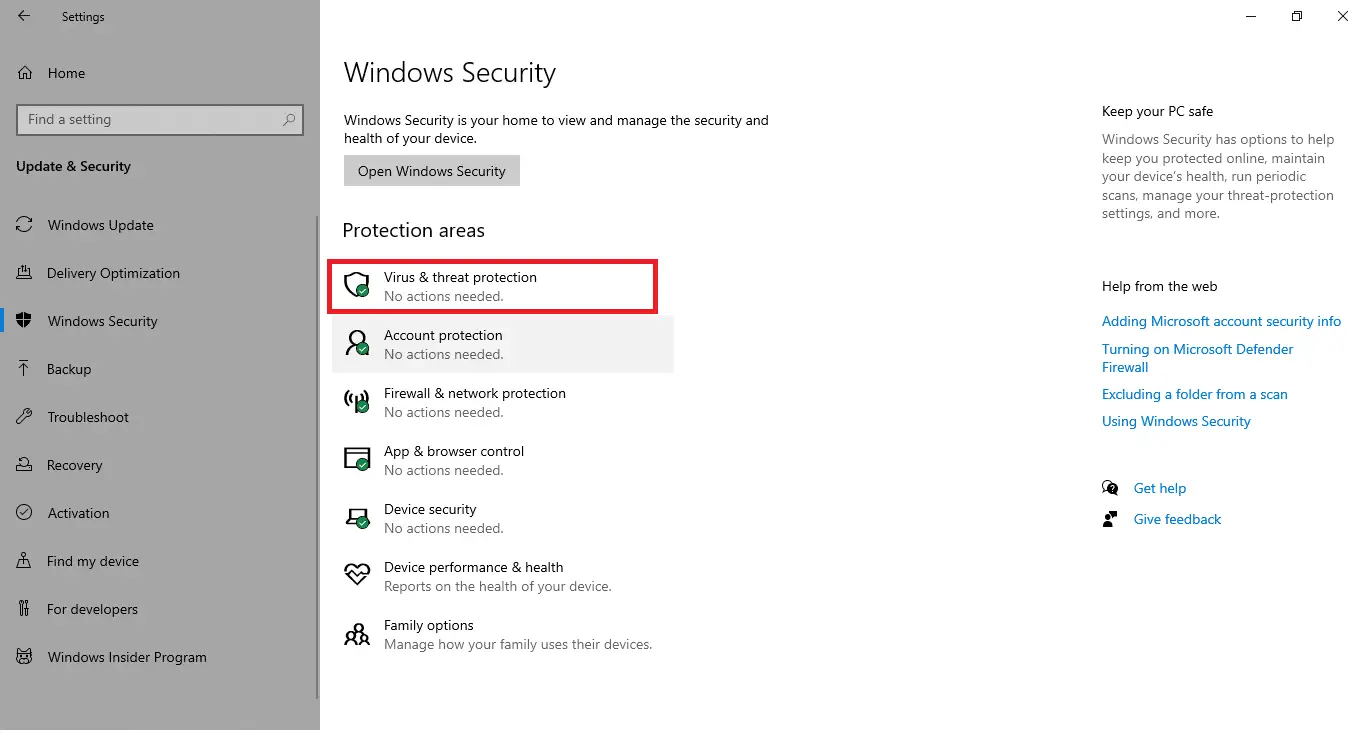
5. Haga clic en Análisis rápido botón para buscar malware.
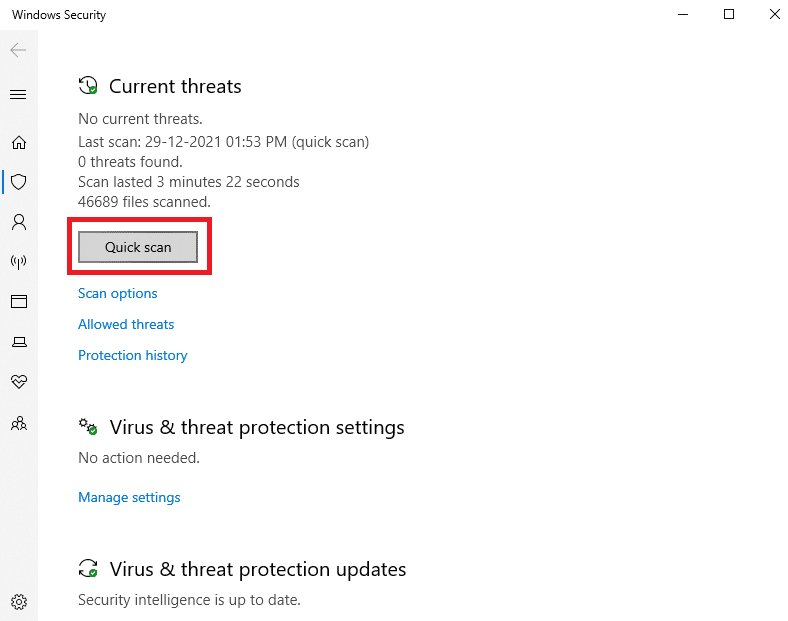
6A.Una vez finalizado el análisis, se mostrarán todas las amenazas.Haga clic en amenazas actualesabajoEmpezar .
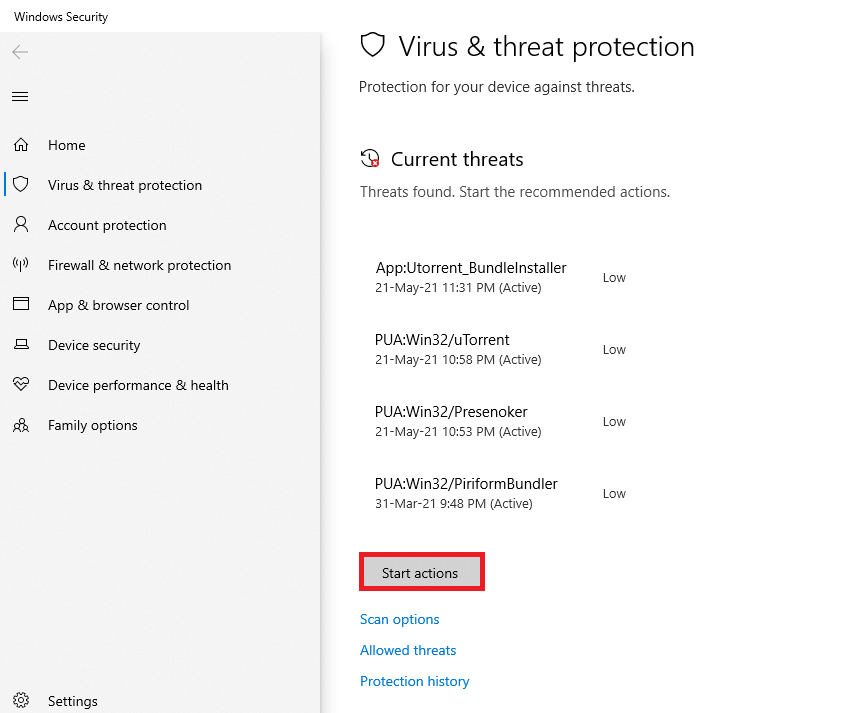
6B.Si no hay amenazas en su dispositivo, el dispositivo mostrará Sin amenaza actual alarma.
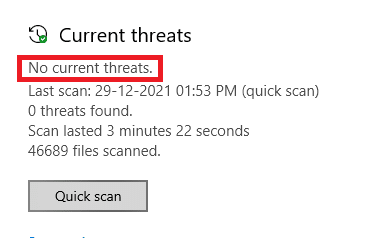
Método 10: Reparar Microsoft Visual C++ Redistributable
Como se mencionó anteriormente, si tiene un paquete redistribuible de Microsoft Visual C ++ roto, puede experimentar fallas en la actualización de Warframe, para solucionarlo, siga los pasos que se describen a continuación para solucionarlos.
1. Mantenga presionado simultáneamenteWindows + tecla RY escribaappwiz.cpl,Como sigue.
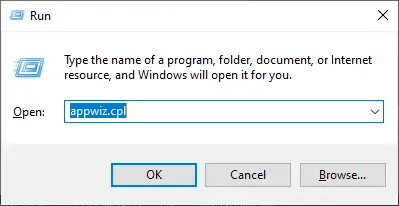
2. Ahora, haga clic enOKY eligePaquetes redistribuibles de Microsoft Visual C++.
Nota:En este artículo, se muestran los pasos para arreglar un solo paquete.Repita estos pasos para arreglar todos los paquetes.
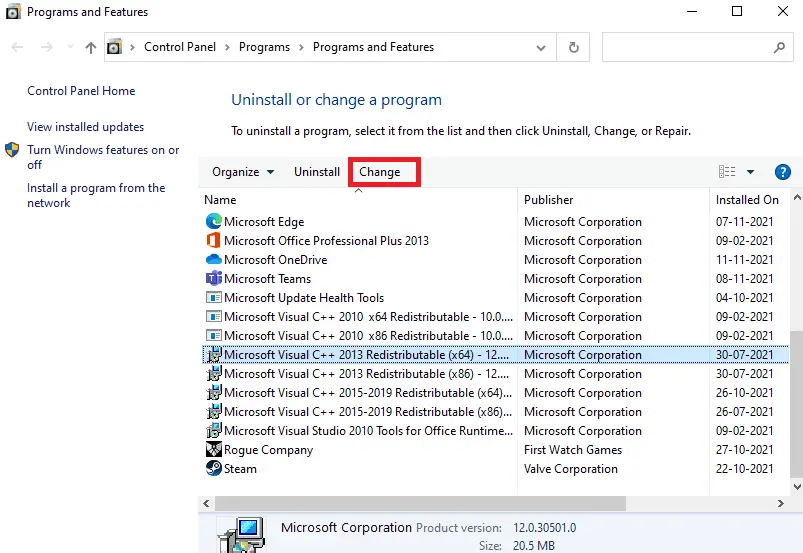
3. Aquí, haga clicRestauracionopciones y siga las instrucciones en pantalla para completar el proceso.
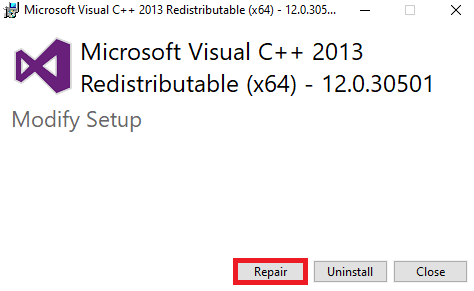
4. Por último, comprueba que has resuelto el problema.
Método 11: reinstalar el paquete redistribuible de Microsoft Visual C++
Cuando repare los paquetes redistribuibles de Microsoft Visual C++, solucionará los errores de actualización.Sin embargo, si no obtiene ninguna solución, reinstale el paquete como se describe a continuación para corregir las fallas de actualización de Warframe.
1. Mantenga pulsado de nuevoWindows + tecla RY escribaappwiz.cpl,Como sigue.
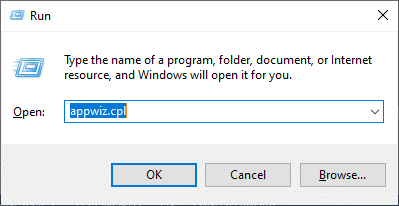
2. Ahora, haga clic enOKY eligePaquetes redistribuibles de Microsoft Visual C++.
Nota:En este artículo, se muestran los pasos para reinstalar un solo paquete.Repita estos pasos para arreglar todos los paquetes.
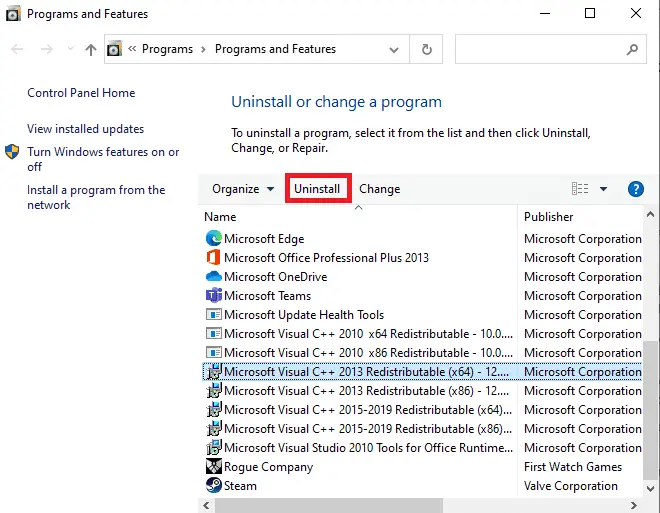
3. Aquí, haga clicDesinstalaropciones y siga las instrucciones en pantalla para completar el proceso.
4. Ahora,从Descarga del sitio web oficialMicrosoft Visual C ++ redistribuibleE instalarlo.
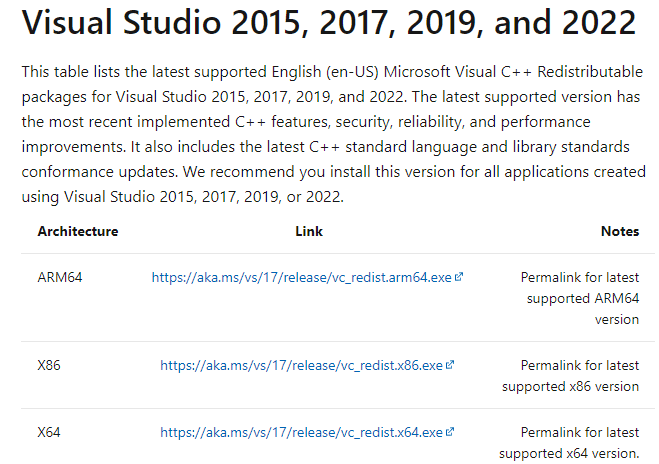
Finalmente, verifique que haya resuelto el problema.
Aquí hay algunas correcciones adicionales para ayudarlo a solucionar problemas de actualización cuando todo lo demás falla.Síguelos y comprueba si has solucionado el problema.
Preguntas frecuentes sobre problemas de bloqueo de Warframe
Asegúrate de que tu sistema cumpla con los requisitos mínimos de hardware del juego y actualiza los controladores de tu tarjeta gráfica.Si el problema persiste, intenta reinstalar el juego o contacta al servicio de atención al cliente para obtener ayuda.
Esto puede ser un problema de red.Por favor verifique su conexión de red.Si el problema persiste, intenta ajustar la configuración de red del juego o contacta a tu proveedor de servicios de Internet.
En este caso, suele ser útil forzar el cierre y reinicio del juego.Si el problema persiste, es posible que desees verificar tu hardware y asegurarte de que pueda soportar las demandas de tu juego.


![[Solucionado] Microsoft Store no puede descargar aplicaciones y juegos](https://oktechmasters.org/wp-content/uploads/2022/03/30606-Fix-Cant-Download-from-Microsoft-Store.jpg)
![[Solucionado] Microsoft Store no puede descargar ni instalar aplicaciones](https://oktechmasters.org/wp-content/uploads/2022/03/30555-Fix-Microsoft-Store-Not-Installing-Apps.jpg)
